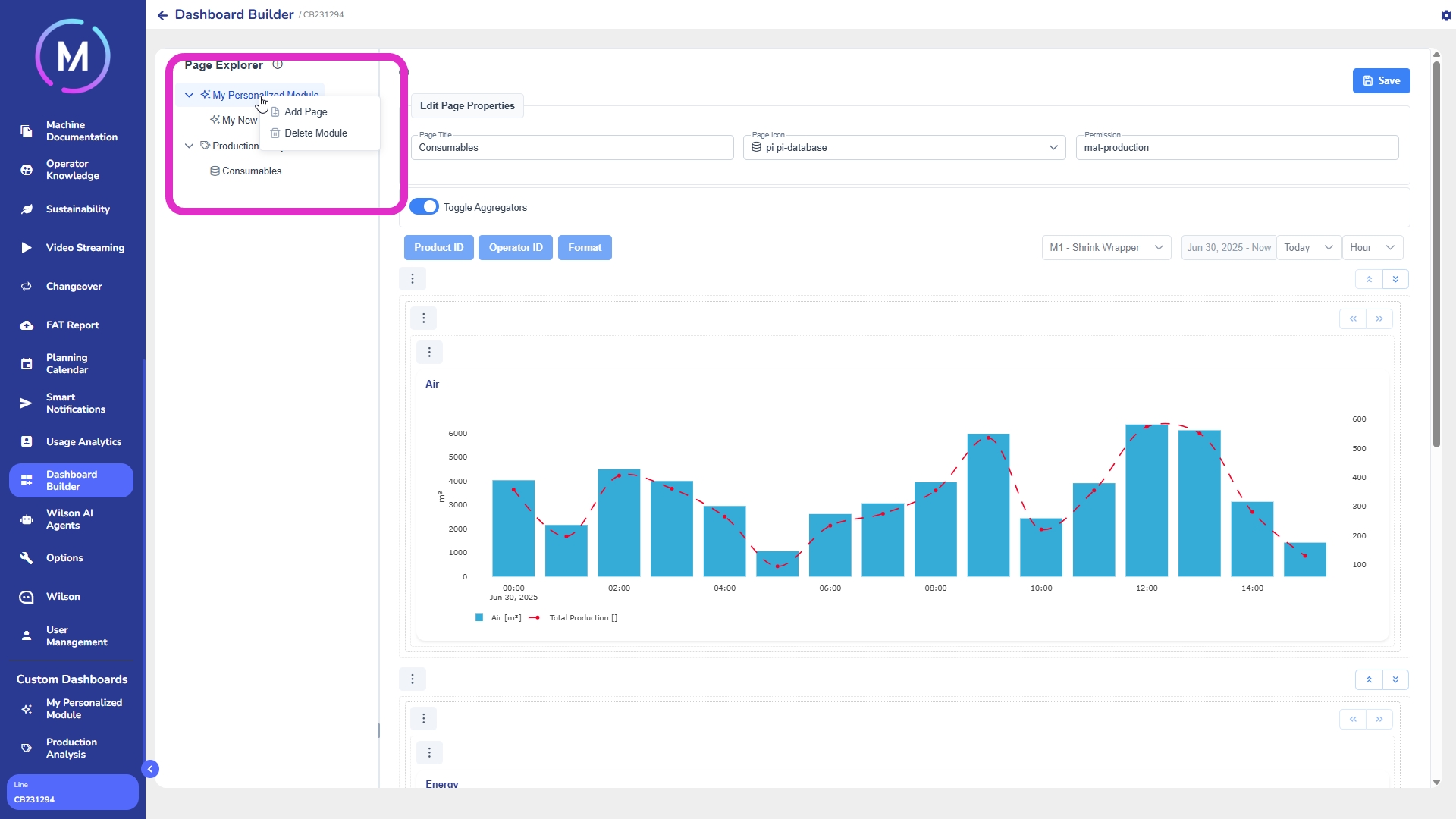Creazione Moduli e Pagine
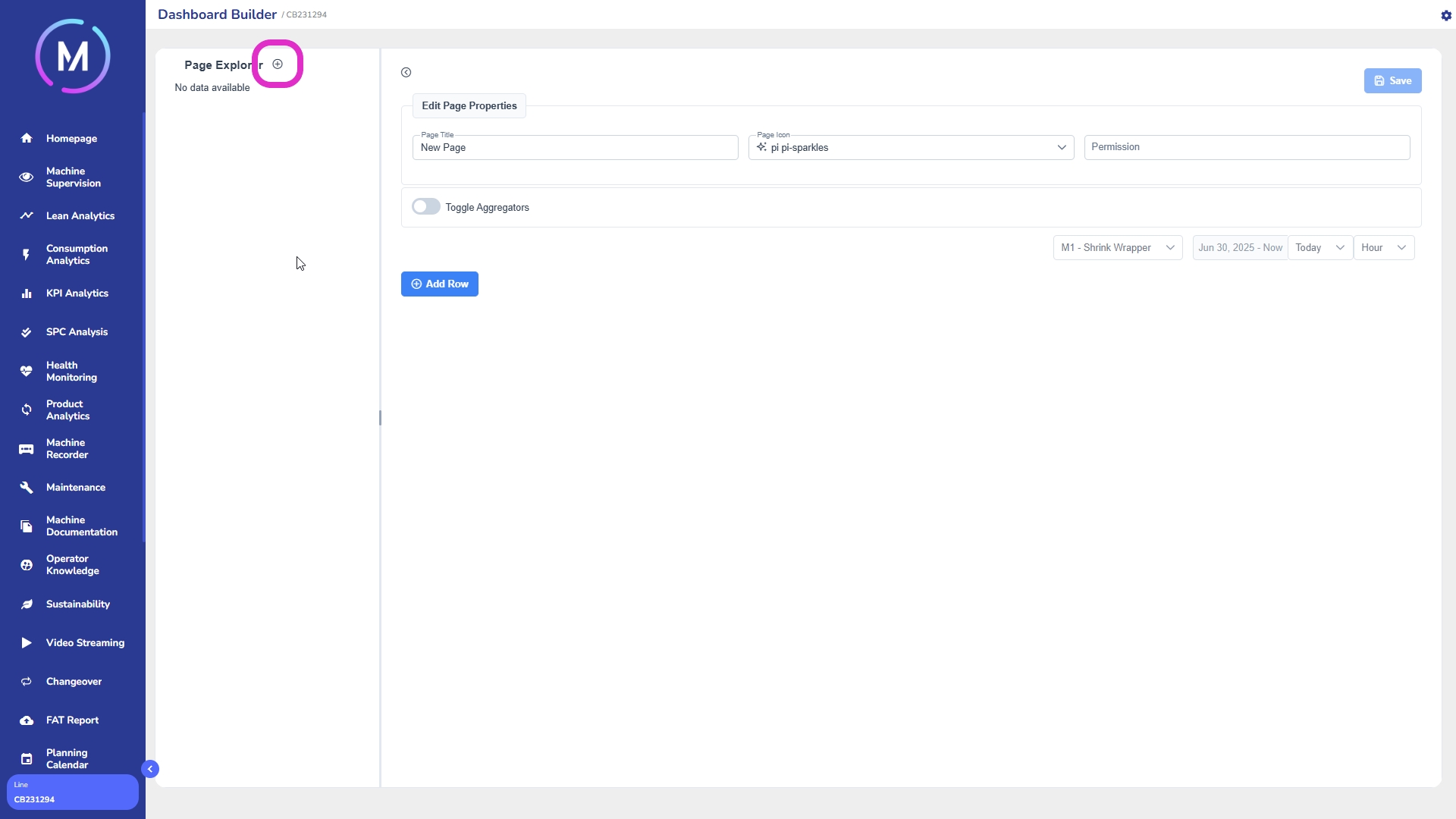
Per iniziare, è possibile creare un modulo utilizzando il pulsante Add Module, che consente la creazione di un modulo contenente inizialmente una singola pagina (Immagine A). Nella finestra che si apre (Immagine B), è possibile inserire:
il nome del modulo;
l’icona da associare;
il permesso richiesto per visualizzarlo.
Una volta confermate le modifiche, il modulo verrà salvato e aggiunto alla struttura.
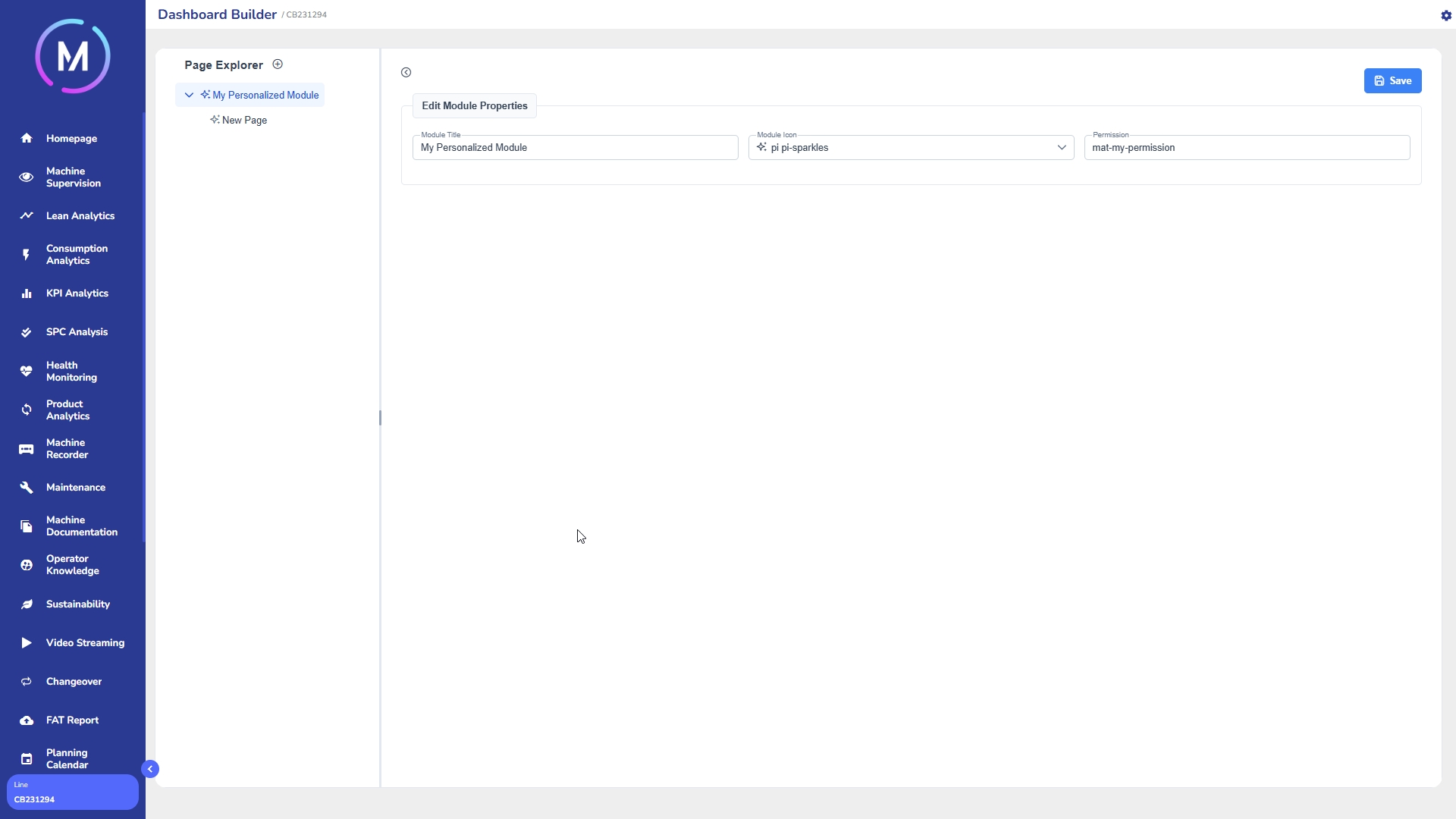
Per aggiungere una nuova pagina a un modulo esistente, è sufficiente cliccare con il tasto destro sul nome del modulo e selezionare l’opzione di aggiunta. Nella finestra di configurazione della pagina, è possibile specificare (Immagine C):
titolo della pagina;
icona da utilizzare;
permessi necessari per la visualizzazione.
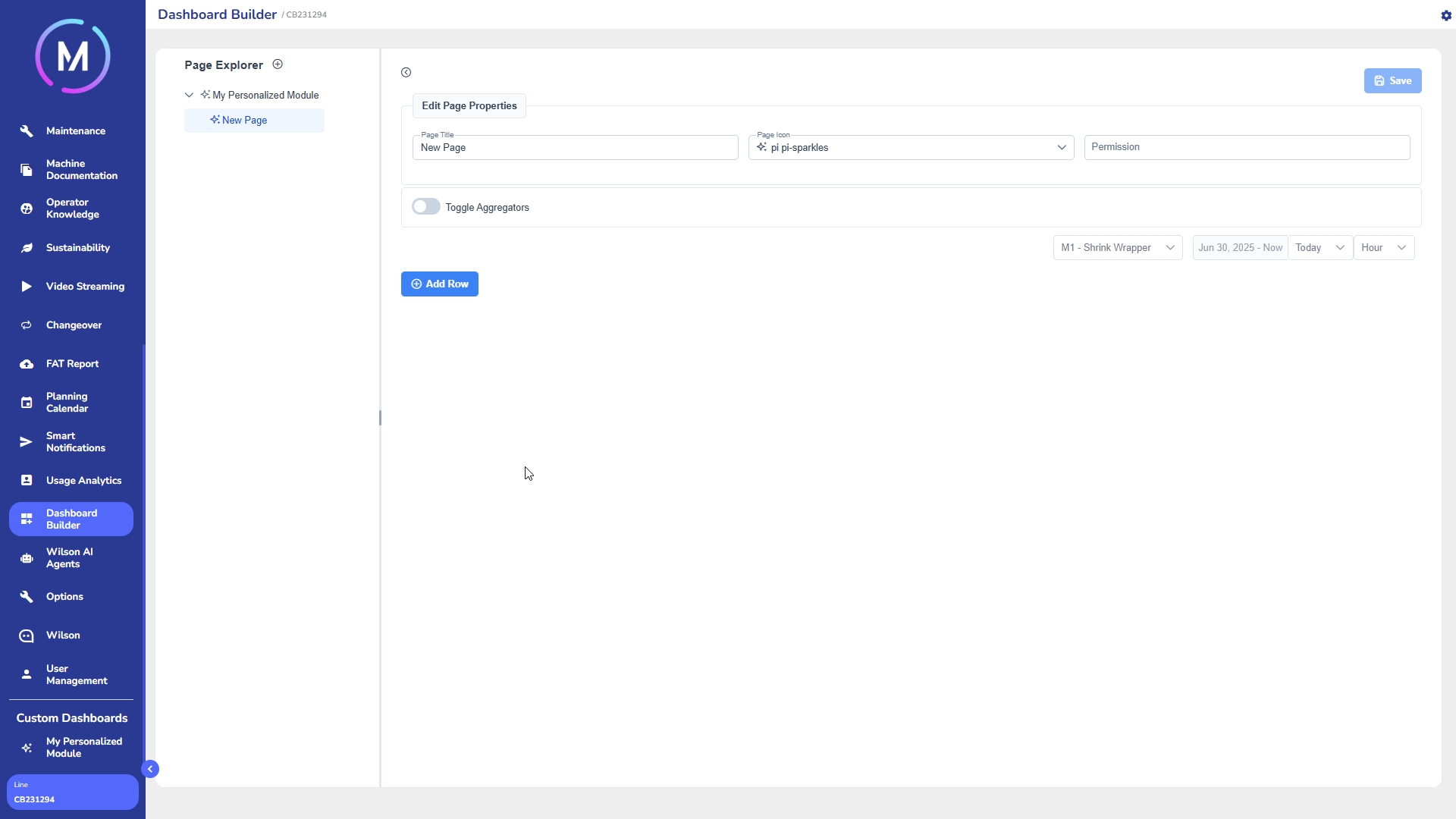
L'intestazione della pagina può essere personalizzata. Ogni pagina presenta, in modo predefinito, alcuni strumenti utili per il filtraggio dei dati (Immagine D):
drop-down della sotto macchina: visibile solo nei progetti multi-macchina, permette di selezionare l’entità da analizzare;
selettore intervallo temporale: definisce il periodo di riferimento per i dati mostrati;
selettore di aggregazione: permette di scegliere la granularità temporale (es. giorno, settimana, mese);
Il selettore Toggle Aggregator consente di abilitare o disabilitare i selettori per il filtraggio per aggregatore (Immagine E).
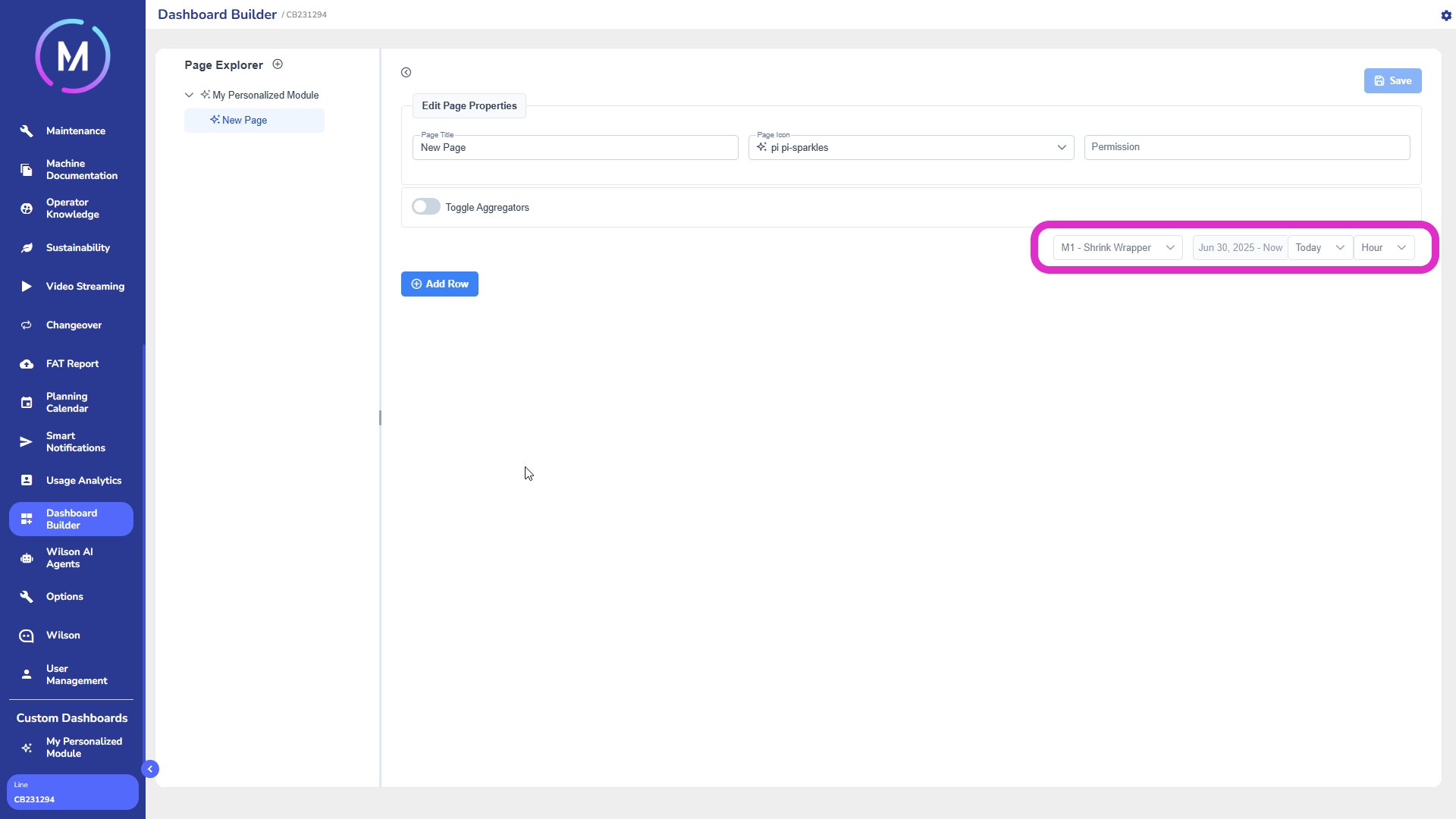
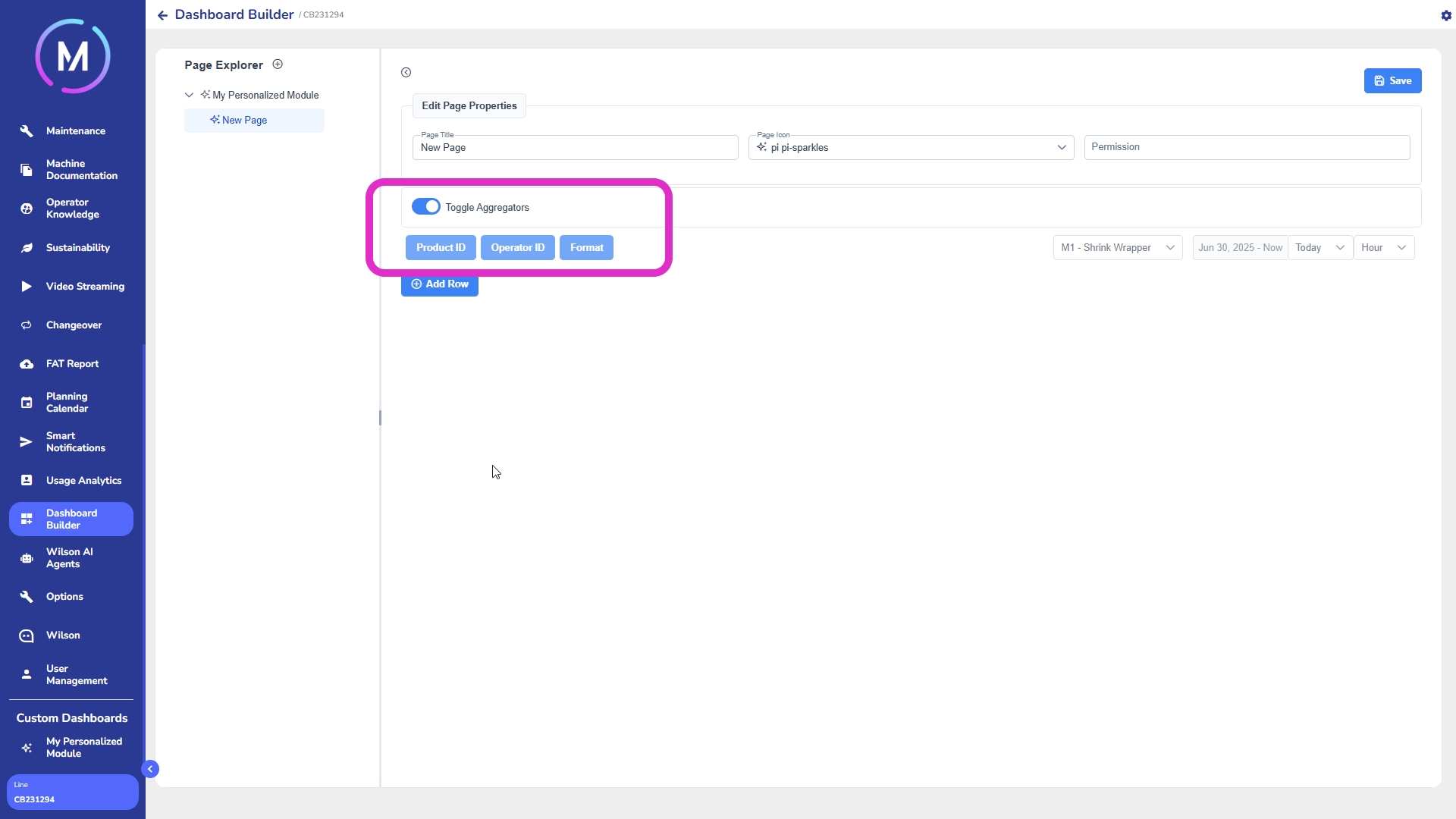
La pagina può essere popolata tramite l'aggiunta di righe. Ogni riga può contenere uno o più widget, ovvero elementi grafici che rappresentano i dati.
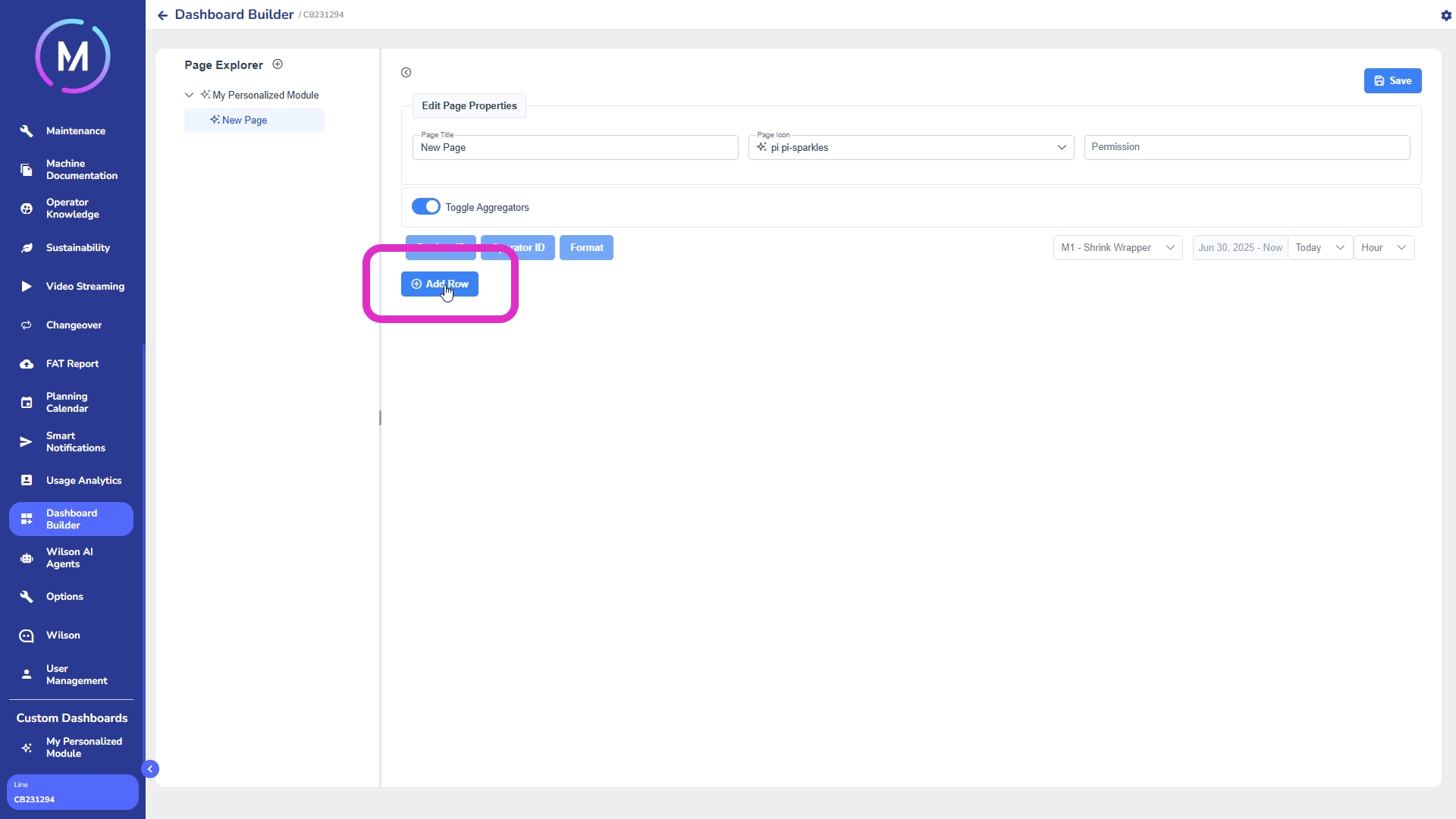
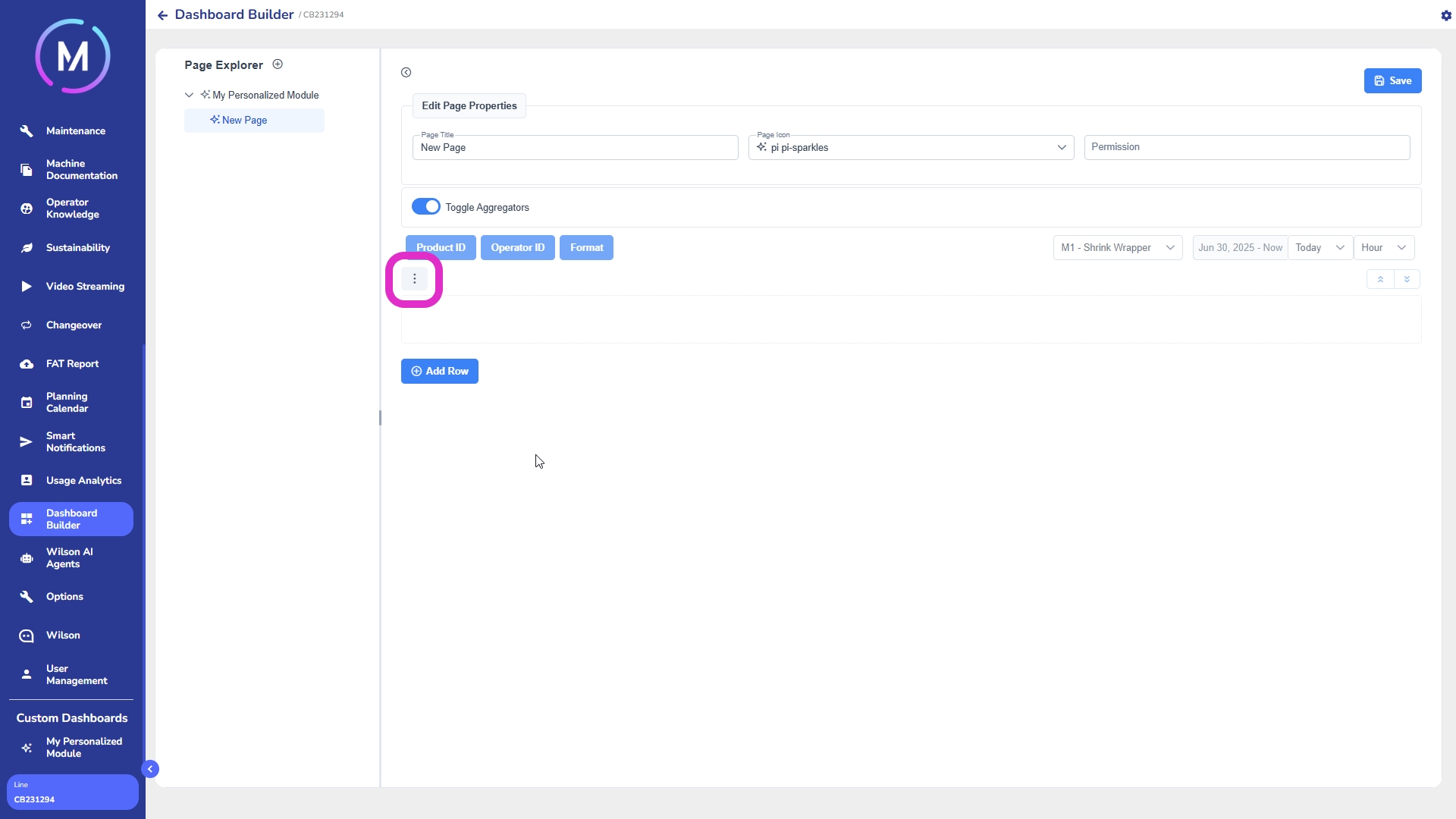
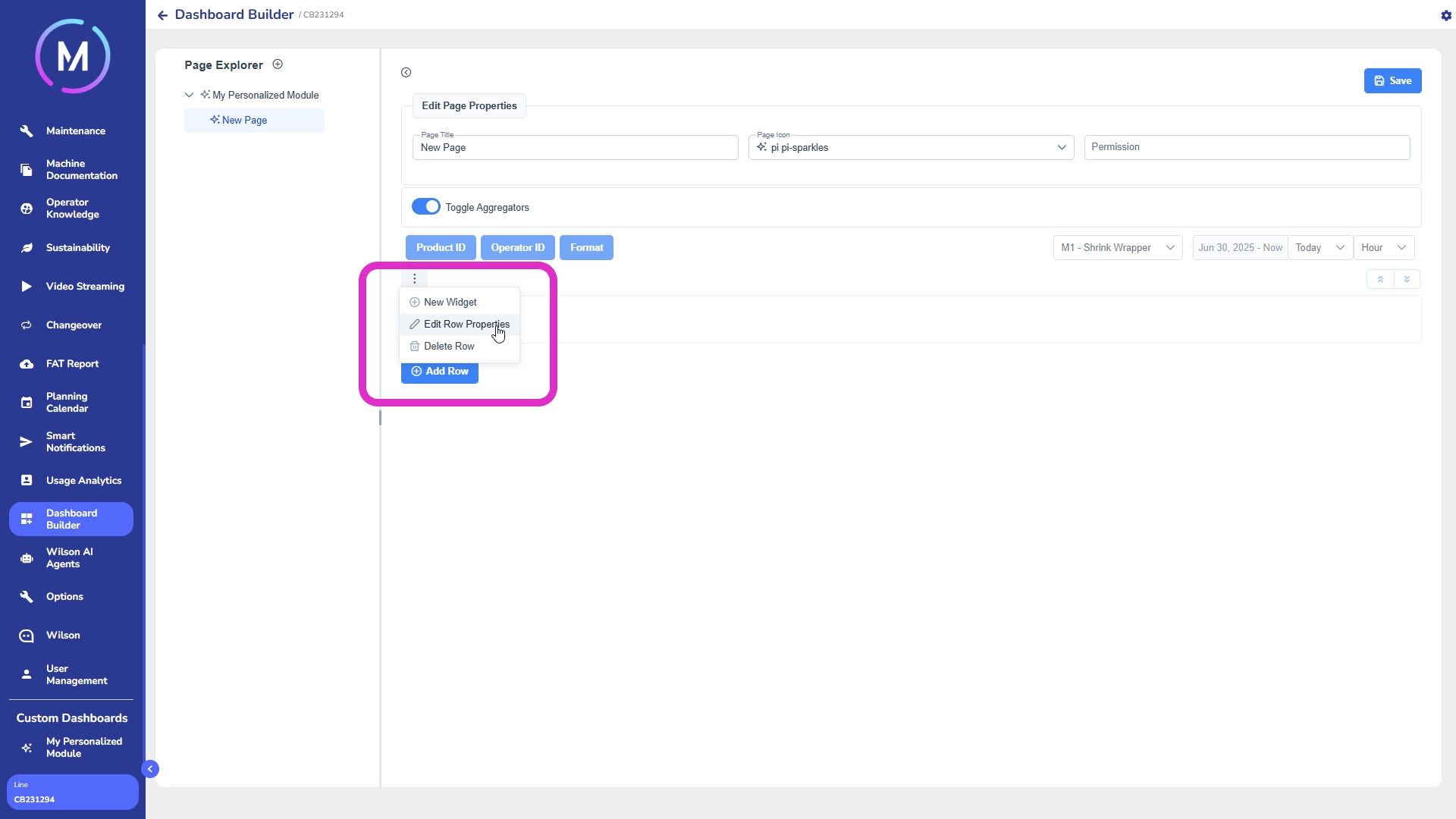
Cliccando su Add Row, si aggiunge una nuova riga vuota (Immagine F). Ogni riga presenta un’icona con tre puntini da cui è possibile (Immagine G):
modificare le proprietà della riga tramite Edit Properties (Immagine H);
aggiungere un nuovo widget con New Widget (Immagine H).
Modificare le proprietà della riga significa definirne dimensioni e gap. Può essere effettuato tramite l'apposita finestra (Immagine I). Tramite la modifica dell'ampiezza della riga si possono creare più celle, ognuna delle quali può contenere widget diversi che risulteranno affiancati. La dimensione totale delle celle sommata fra loro deve coprire il 100% della riga.

Nel momento in cui si aggiunge un widget, è possibile sceglierne il tipo dal menu a tendina (es. chart, tabella, KPI, ecc.) (Immagine L).
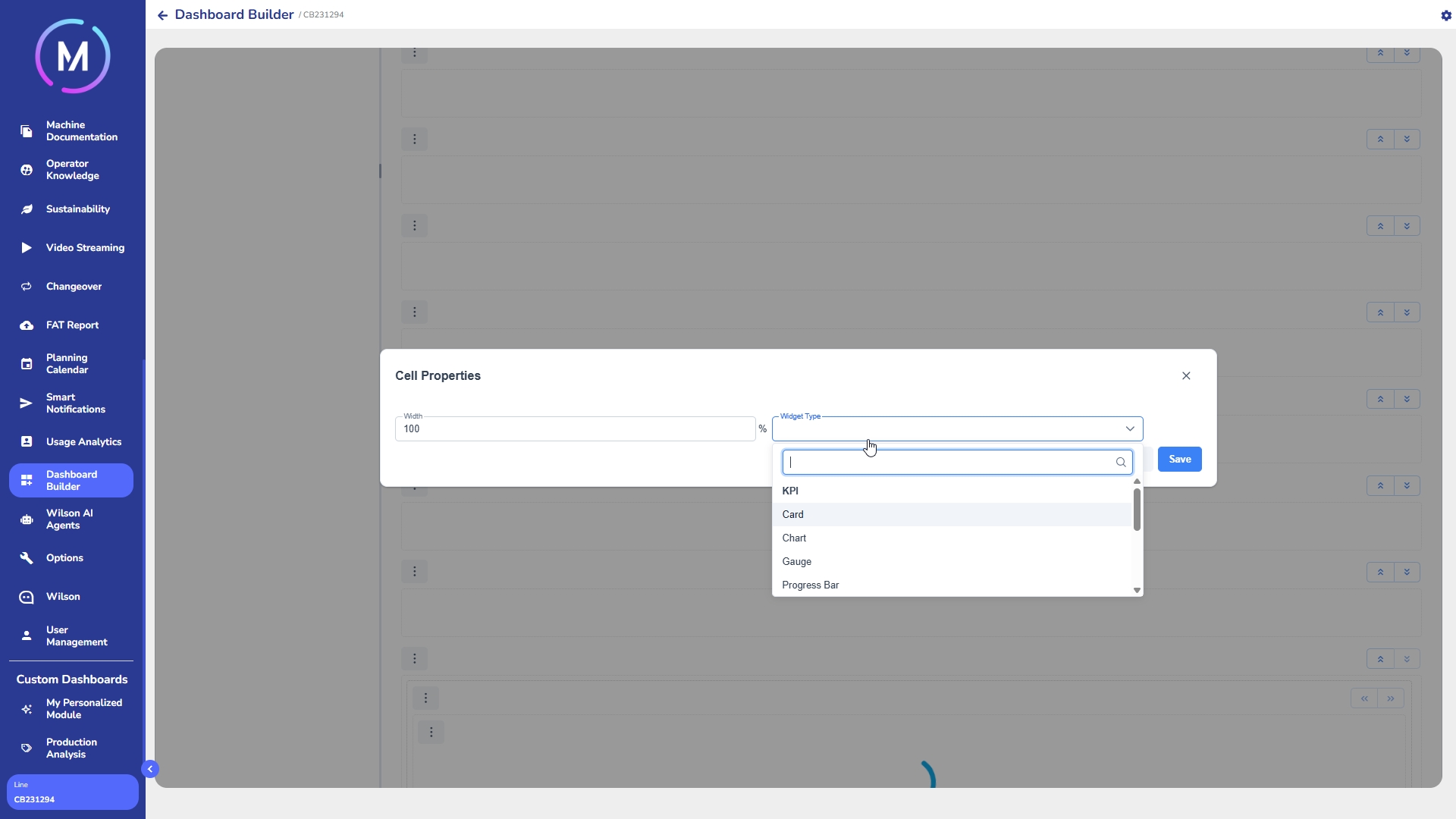
Ogni tipologia di widget ha proprietà specifiche a seconda del tipo selezionato. Per una descrizione dettagliata di ogni tipo di widget e le relative opzioni, si rimanda alla documentazione dedicata.
Quando sono presenti più widget nella stessa pagina, verranno visualizzate delle freccette vicino ad ognuno, le quali permettono di modificare l'ordine dei widget nella pagina, allo scopo di re-organizzarne la posizione (Immagine M).
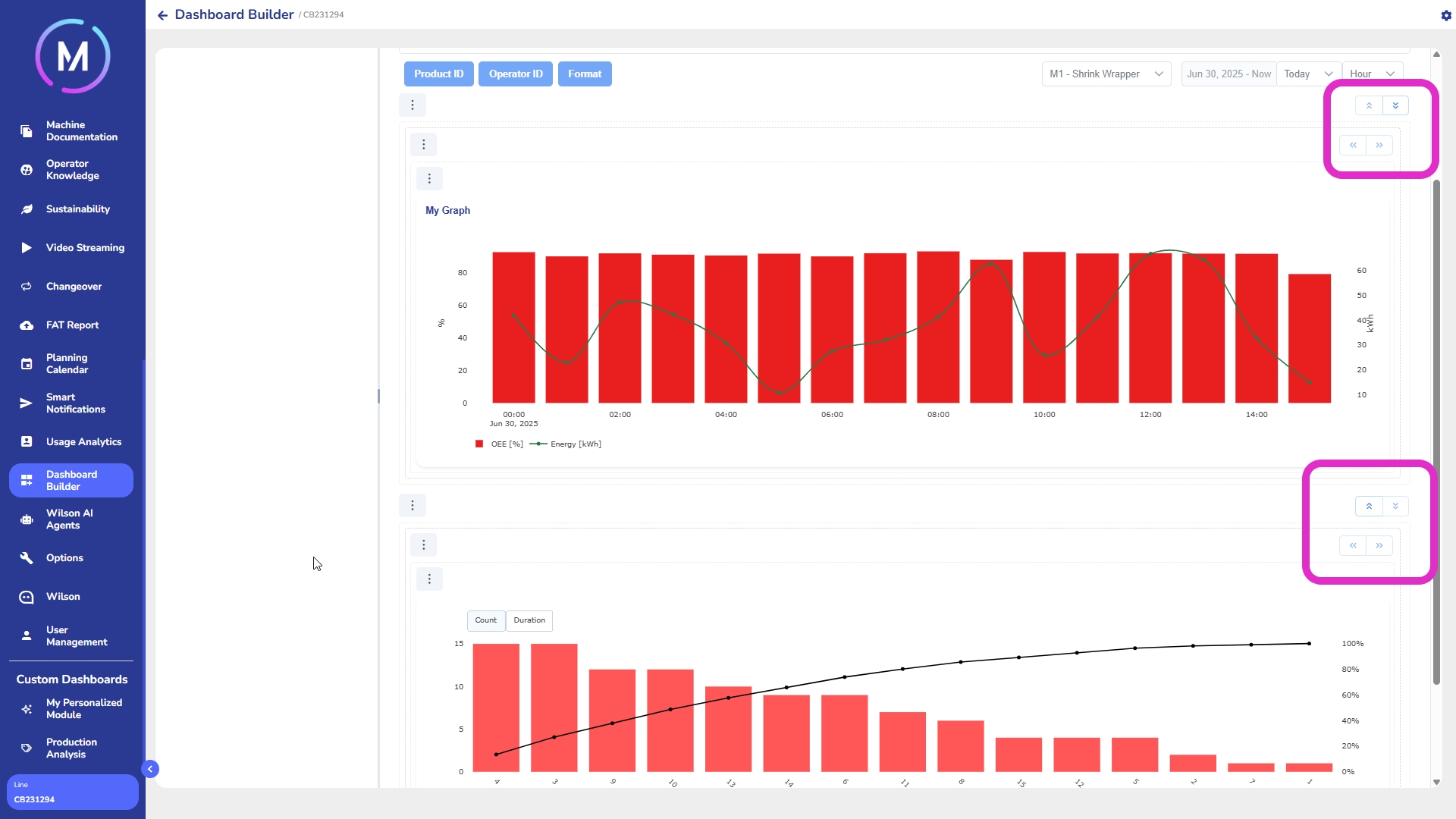
Una volta terminata la configurazione, è necessario cliccare sul tasto Save per salvare tutte le modifiche. Dopo il salvataggio, nella sezione del menù principale dedicata alle dashboard custom, verranno visualizzati tutti i moduli e le dashboard creati dall'utente (Immagine N).
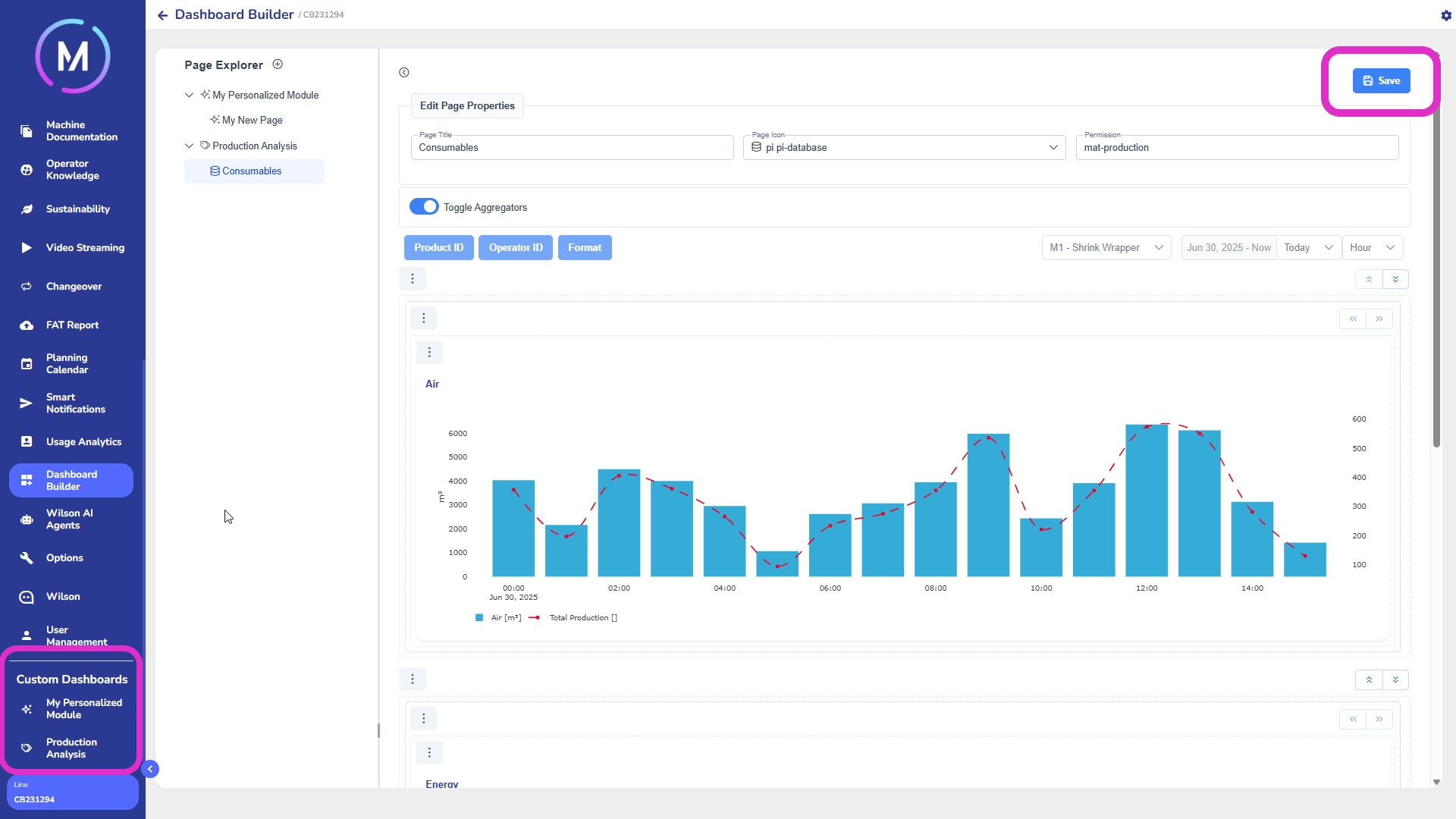
Per eliminare una pagina o un modulo, cliccare con il tasto destro sul nome corrispondente e selezionare l’opzione di eliminazione. Nota che, eliminando un modulo, verranno eliminate anche tutte le pagine contenute (Immagine O).